422 Nguyễn Thái Sơn, P5,
Gò Vấp, Tp.HCM
Khắc phục sự cố “Enter Network credentials” trên Windows – Phần 2
Tiếp theo bài viết ‘Khắc phục sự cố “Enter Network credentials” trên Windows”, Modun Computer sẽ cung cấp thêm một số cách khác như sau:
1. Thay đổi cấu hình mạng thành riêng tư
Trên hồ sơ công khai, tính năng chia sẻ tệp bị tắt và một số kết nối nhất định bị tường lửa hạn chế, trong khi điều này không xảy ra với hồ sơ cá nhân. Vì vậy, chuyển sang cấu hình riêng tư có thể giúp bạn giải quyết vấn đề thông tin đăng nhập mạng không hoạt động. Dưới đây là các bước để làm như vậy:
1.1. Nhấn Win + I và mở Mạng & Internet.
1.2. Nhấp vào nút Thuộc tính bên dưới kết nối đang hoạt động.
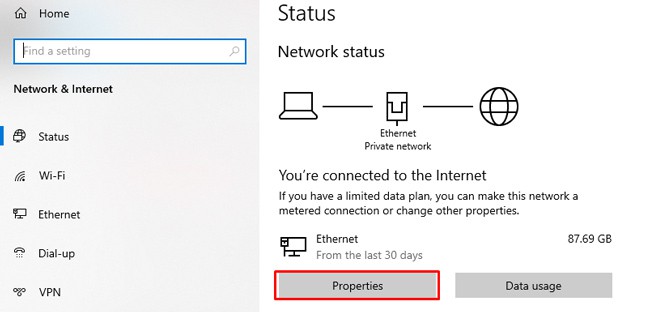
1.3. Trong Network Profile, chọn Private.
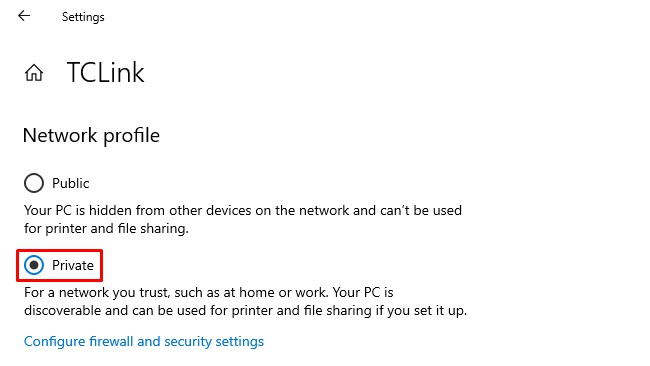
2) Vô hiệu hóa chính sách bảo mật tài khoản cục bộ
Như Microsoft đã nêu, chính sách giới hạn tài khoản cục bộ sử dụng mật khẩu trống để chỉ đăng nhập bảng điều khiển “Xác định xem có thể sử dụng các tài khoản cục bộ không được bảo vệ bằng mật khẩu để đăng nhập từ các vị trí khác ngoài bảng điều khiển máy tính thực hay không”.
Bằng cách vô hiệu hóa nó, bạn cũng có thể truy cập các tài khoản cục bộ không được bảo vệ bằng mật khẩu từ xa. Dưới đây là các bước để thực hiện:
2.1. Nhấn Win + R, nhập secpol.msc, rồi nhấn Enter.
2.2. Điều hướng đến Chính sách cục bộ > Tùy chọn bảo mật.
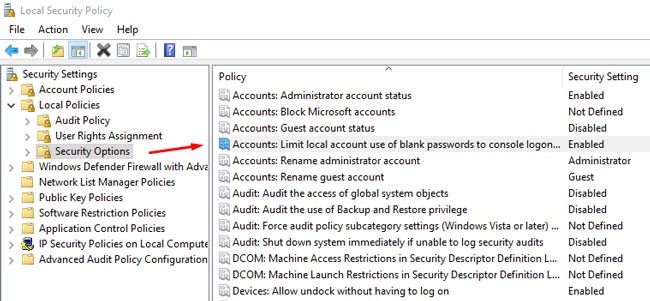
2.3. Bấm đúp vào Account: Giới hạn tài khoản cục bộ sử dụng mật khẩu trống đối với chính sách chỉ đăng nhập bảng điều khiển.
2.4. Vô hiệu hóa chính sách này và nhấn OK để lưu các thay đổi.
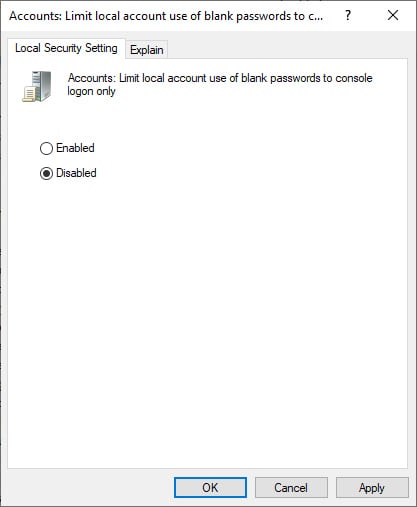
3. Thêm mục nhập IP vào tệp máy chủ
Giải pháp này thích hợp hơn một chút vì nó chỉ áp dụng nếu bạn đang sử dụng IP tĩnh. Tệp máy chủ hoạt động giống như một máy chủ DNS cục bộ mà máy tính của bạn kiểm tra trước, ngay cả trước DNS mạng thực của bạn. Vì vậy, việc thêm một mục nhập tĩnh vào tệp này có thể giúp giải quyết vấn đề thông tin đăng nhập mạng không hoạt động. Dưới đây là các bước để làm:
3.1. Nhấn Win + E và điều hướng đến C:\Windows\System32\drivers\etc.
3.2. Sao chép tệp máy chủ và lưu nó ở nơi khác để sao lưu.
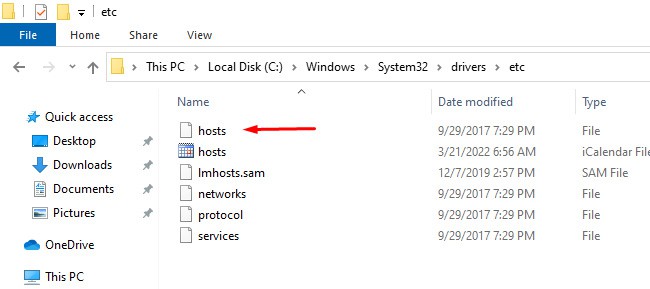
3.3. Mở tệp gốc bằng Notepad.
3.4. Thêm Địa chỉ IP và tên máy chủ như trong hình.

Nhấn CTRL + S để lưu các thay đổi.
Trên đây là một số cách để hỗ trợ chúng ta trong quá trình vận hành Windows gặp phải các sự cố ngoài ý muốn, như trường hợp này là vấn đề “Enter network credentials”. Hy vọng đây là các giải pháp hữu ích cho bạn khắc phục các sự cố trên.
__________________________
Mọi hỗ trợ về kỹ thuật xin liên hệ:
Trung tâm sửa chữa máy tính Modun Computer
Địa chỉ: 422 Nguyễn Thái Sơn, Phường 5, quận Gò Vấp, Thành phố Hồ Chí Minh
Facebook: https://www.facebook.com/baoancomputerhcm
Website: moduncomputer.vn





